Špatné připojení k internetu může spustit chybový kód
- Vždy se přihlaste k Office 365 se stabilním připojením k internetu, abyste předešli chybám, jako je kód 135011.
- Pokud nechcete chybu řešit, přejděte k Office 365 z webového prohlížeče.
- Pokud se do sítě organizace přihlašujete ze zařízení třetí strany, kontaktujte svého administrátora.
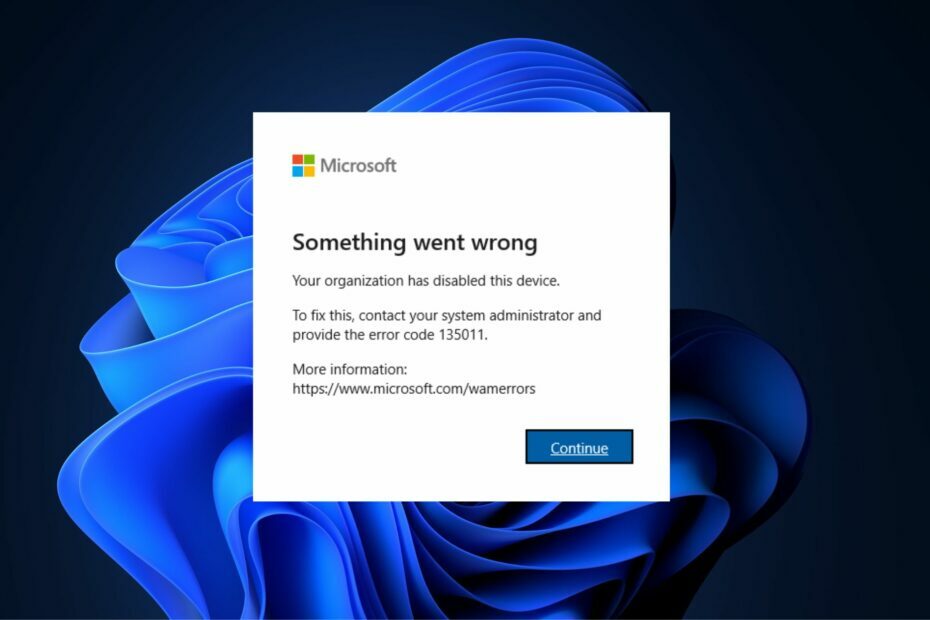
XINSTALUJTE KLIKNUTÍM NA STAŽENÍ SOUBORU
Tento software opraví běžné počítačové chyby, ochrání vás před ztrátou souborů, malwarem, selháním hardwaru a optimalizuje váš počítač pro maximální výkon. Opravte problémy s počítačem a odstraňte viry nyní ve 3 snadných krocích:
- Stáhněte si Restoro PC Repair Tool který přichází s patentovanými technologiemi (patent k dispozici tady).
- Klikněte Začni skenovat najít problémy se systémem Windows, které by mohly způsobovat problémy s počítačem.
- Klikněte Opravit vše opravit problémy ovlivňující zabezpečení a výkon vašeho počítače.
- Restoro byl stažen uživatelem 0 čtenáři tento měsíc.
Při pokusu o to přihlaste se k Microsoft 365 aplikací, můžete narazit na chyby, jako je kód chyby 135011. Chyba znamená, že vaše organizace zařízení zakázala, a měli byste kontaktovat svého správce.
Pokud aktuálně bojujete s chybou 135011 na svém počítači, tento článek obsahuje kroky, které potřebujete k vyřešení chyby.
Co způsobuje kód chyby 135011?
Pokud k chybě aktuálně dochází, vaše organizace zakázala tento chybový kód zařízení 135011 na vašem počítači, nejpravděpodobnější příčinou je, že správce systému vaší organizace zakázal vaše zařízení v Azure Active Adresář.
Kromě skutečnosti, že váš správce mohl deaktivovat vaše zařízení z portálu pro správu, existují také sekundární příčiny kódu chyby 135011; obsahují:
- Špatné připojení k internetu: Přístup k aplikacím Microsoft 365 vyžaduje stabilní připojení k internetu. Pokud váš systém má přetížení sítě, můžete spustit chybový kód 135011.
- Přihlášení ze zařízení třetích stran: Organizace mají standardní bezpečnostní opatření, která zabraňují narušení jejich síťové infrastruktury. Jedním z takových opatření může být automatické blokování neregistrovaných zařízení, která se pokoušejí přihlásit do sítě.
- Omezení brány firewall: Ve vzácných případech může být chyba, kterou vaše organizace deaktivovala, tento kód chyby zařízení 135011 spuštěna kvůli omezením brány firewall blokujícím konkrétní port. Můžeš zkontrolujte, zda firewall neblokuje program zjistit, zda je Office 365 jednou z povolených aplikací.
Naši čtenáři identifikovali chybu Microsoft Teams 135011 a kód chyby Outlooku 135011, což se jasně projevuje u všech aplikací Microsoft 365 propojených s organizací.
Nyní, když víme, jaká je chyba 135011, použijeme níže uvedená řešení k nápravě situace.
Jak mohu opravit kód chyby 135011?
Než přistoupíme k pokročilým technikám odstraňování problémů, zde je několik rychlých oprav, které můžete použít:
- Zavřete a restartujte aplikaci Office 365.
- Získejte přístup k Office 365 pomocí prohlížeče.
- Opravte přetížení sítě a ujistěte se, že máte spolehlivé připojení k internetu. Kontrola rychlosti internetu vašeho PC vám pomůže zjistit, zda chyba souvisí se sítí.
- Kontaktujte svého administrátora. Obvykle, pokud je chyba způsobena omezením ze strany administrátora, měli byste být schopni zbavit svůj počítač chyby ve velmi krátké době s jeho/její pomocí.
Pokud tyto kroky nedokázaly chybu vyřešit, zde jsou pokročilejší řešení pro odstraňování problémů:
1. Povolte zařízení na Azure Portal
- Otevřete preferovaný prohlížeč a přejděte na Microsoft Azure.
- Klikněte na Azure Active Directory a vyberte Zařízení.
- Podívejte se na seznam zakázaných zařízení v Zařízení vyhledáním uživatelského jména nebo zařízení název.

- Vyberte zařízení a klikněte na Umožnit.
Povolení zařízení na Azure Portal je jedním z nejrychlejších a nejúčinnějších způsobů, jak vyřešit kód chyby 135011.
K provedení takových změn na Azure Portal však budete potřebovat dostatečný přístup pro správce. Ujistěte se, že zařízení, ke kterému přistupujete k Azure Portal, má dostatečná oprávnění. Zde je průvodce, který vám to ukáže jak se stát správcem ve Windows.
2. Odeberte všechna svá pověření Microsoft
- zmáčkni Okna klíč + S, vepište Kontrolní panela hit Vstupte.
- Klikněte na Uživatelské účty volba.
- V pravém podokně klikněte na Správce pověřenía vyberte Přihlašovací údaje systému Windows.

- Vyhledejte všechna související pověření Office 365, klikněte na možnost a vyberte Odstranit.
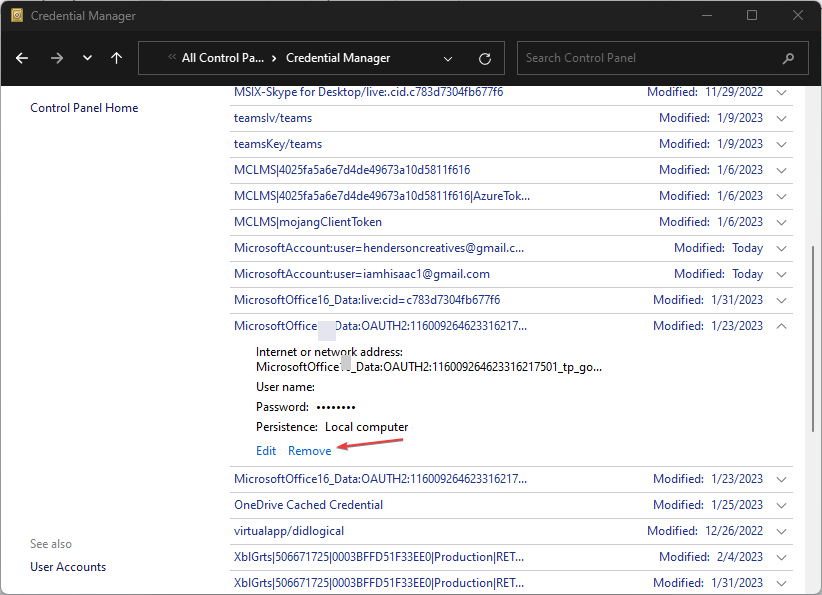
- Zavři Kontrolní panel okna a restartujte počítač.
- 0x800704C6: Jak opravit tuto chybu Microsoft Store
- Microsoft neodesílá bezpečnostní kód: 2 způsoby, jak to opravit
- Problém s přihlášením k OneDrive 0x8004e4be: Jak jej rychle vyřešit
- Outlook narazil na chybu: 5 způsobů, jak ji opravit
- zmáčkni Okna klíč + já otevřít Nastavení aplikace.
- Klikněte na Účty a klikněte na Přístup do práce nebo do školy tab.
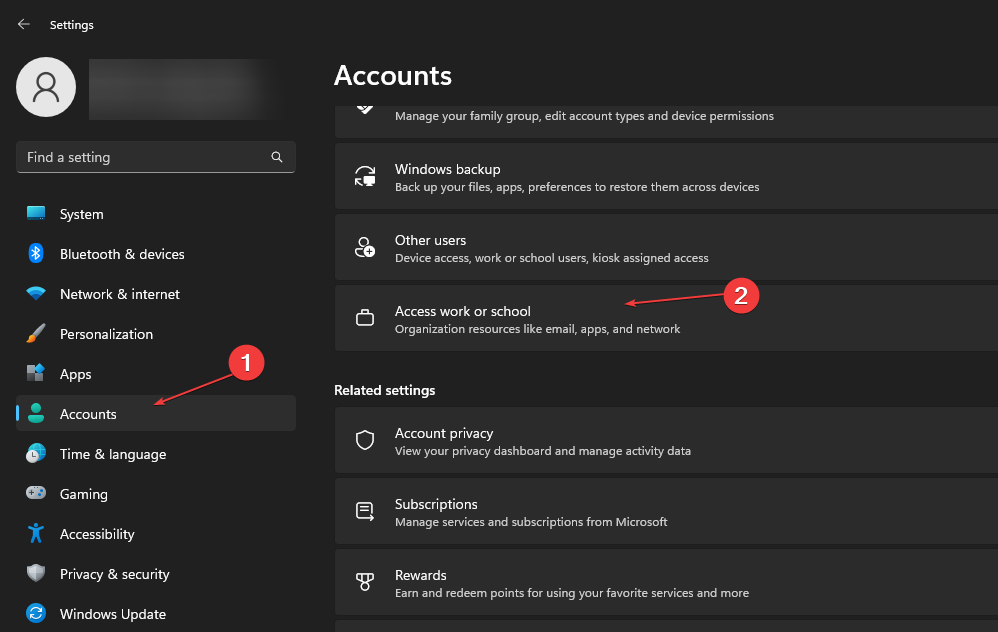
- V levém podokně zrušte propojení pracovního nebo školního účtu.
- Zavři Nastavení aplikaci a restartujte počítač.
- Stejným postupem znovu propojte svůj pracovní nebo školní účet.
Protože chyba 135011 byla spuštěna při pokusu o přihlášení k Office 365, odpojení a opětovné propojení účtů někdy vyřeší kód chyby 135011.
Pokud máte alternativní řešení, která vám pomohla vyřešit, že vaše organizace deaktivovala tento kód chyby zařízení 135011, můžete nám dát vědět v sekci komentářů.
Stále máte problémy? Opravte je pomocí tohoto nástroje:
SPONZOROVÁNO
Pokud výše uvedené rady váš problém nevyřešily, váš počítač může mít hlubší problémy se systémem Windows. Doporučujeme stažení tohoto nástroje pro opravu počítače (hodnoceno jako skvělé na TrustPilot.com), abyste je mohli snadno řešit. Po instalaci stačí kliknout na Začni skenovat tlačítko a poté stiskněte Opravit vše.


